[Ratkaistu] iTunes ei voi varmuuskopioida, ettei tietokoneessa ole riittävästi tilaa
”Kun yritin varmuuskopioida iPhoneni käyttämälläiTunes-sovellus, se sanoi, että minulla ei ole tarpeeksi tilaa kannettavalla tietokoneellani. Mutta miten tämä on mahdollista, voin selvästi nähdä, että minulla on käytettävissä 93 Gt tilaa. Kerro minulle kuinka korjata tämä ongelma! ”

IPhonen säännöllinen varmuuskopiointi on erittäin välttämätöntäosa minkä tahansa iOS-laitteen käyttämistä, ja tällä hetkellä tämä erityinen ominaisuus on erittäin välttämätön, koska käyttäjät ympäri maailmaa yrittävät päivittää uuteen iOS 12: een. Jos saat tällä päättävällä hetkellä vastauksen kuten iTunes ei voinut varmuuskopioida iPhonea niin se olisi sinulle erittäin vaikeaa. Et vain voi päivittää iOS 12: ksi, mutta et tiedä myös mitä iTunesissa on vika. Joten käy läpi tämä artikkeli, ja siinä mainitaan muutamia tapoja korjata ongelma sekä yksi parhaista vaihtoehdoista iTunes-sovellukselle.
- Osa 1: Kuinka korjata iTunesin tarpeeksi tilaa iPhone-virheen varmuuskopiointiin
- Osa 2: Vaihtoehtoinen ilmainen tapa varmuuskopioida iPhone ilman iTunesia
Osa 1: Kuinka korjata iTunesin tarpeeksi tilaa iPhone-virheen varmuuskopiointiin
On olemassa muutamia tapoja korjata tällainen kauheaOngelma, mutta ensin sinun pitäisi selvittää, että jos sinulla on tilaa vapaasti varmuuskopion tekemistä varten. Jos saat edelleen viestin, vaikka sinulla on tilaa, sinun on tutkittava seuraavat ratkaisut korjataksesi viestin.
Tapa 1: Käynnistä tietokone / Mac ja iPhone uudelleen
No, yksinkertaisin tapa korjata ongelma on käynnistää kaikki prosessissa mukana olevat laitteet uudelleen.
Macissa:
Vaihe 1: Napsauta työpöydän Apple-painiketta ja kun näet valintaikkunan, napsauta Käynnistä-painiketta.

PC: lle:
Vaihe 1: Voit siirtyä kohtaan “Käynnistä” ja napsauttaa “Käynnistä uudelleen”
Vaihe 2: Tai kosketa ja pidä kannettavan tietokoneesi tai kotelon "Käynnistä uudelleen" -painiketta alhaalla.
IPhonelle:
Vaihe 1: Pidä sivupainiketta ja mitä tahansa äänenvoimakkuuspainiketta painettuna.
Vaihe 2: Kun liukusäädin on näkyvissä, pyyhkäise sitä vain kytkeäksesi se pois päältä.
Vaihe 3: Ota nyt uudelleen käyttöön.

Way 2: Päivitä iTunes uusimpaan versioon
Jos saat virheen, kuten iTunes ei voinutvarmuuskopio iPhone ei riitä tilaa, sinun on ehkä päivitettävä iTunes-sovellus. On mahdollista, että et ole päivittänyt sovellusta jonkin aikaa tai sinulla ei ole tietoa äskettäin julkaistusta päivityksestä. Joten sinun on tarkistettava, onko uusi päivitys saatavana, ja päivitä sovellus sitten kaikilla laitteillasi.
Macissa:
Jos käytät Mac-laitetta, toimi seuraavasti:
Vaihe 1: Avaa Mac ja siirry App Storeen.
Vaihe 2: App Store -sivulla on napsautettava vaihtoehtoa, joka on merkitty päivityksiksi.
Vaihe 3: Jos päivityksiä on saatavana, napsauta vain ”Asenna”.

PC: lle:
Jos käytät tietokonetta, päivitä iTunes-sovellus seuraavasti,
Vaihe 1: Avaa iTunes-sovellus ja siirry iTunes-ikkunassa kohtaan Ohje.
Vaihe 2: Sitten “Tarkista päivitykset”.
Vaihe 3: Kehote kehottaa asentamaan uusimman version, jos se on saatavana.
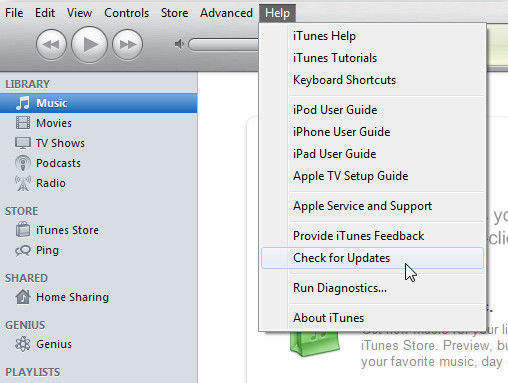
Tapa 3: Poista aiemmat iTunes-varmuuskopiot
Jos näet virheen, kuten iTunes ei voi varmuuskopioidatarpeeksi tilaa tietokoneella; niin on mahdollista, että sinulla ei todellakaan ole tarpeeksi tilaa käytettävissä. Joten joidenkin vanhojen varmuuskopiotiedostojen poistaminen iTunesista voi ratkaista ongelman.
Vaihe 1: Avaa iTunes-sovellus ja siirry kohtaan Preferences.
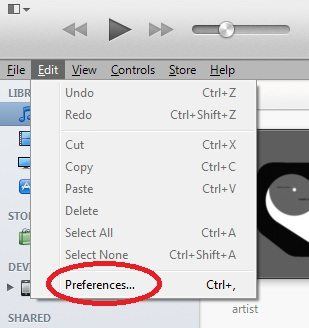
Vaihe 2: Siirry sitten “Laitteet” -välilehteen ja valitse poistettava varmuuskopio.
Vaihe 3: Napsauta sitten vain ”Poista varmuuskopio”.

Varmuuskopiotiedosto poistetaan kokonaan, ja nyt sinulla on tilaa tehdä uusi varmuuskopio iPhonestasi. Jos tämä ei ratkaise ongelmaa, seuraava vaihe tekee varmasti työn puolestasi.
Osa 2: Vaihtoehtoinen ilmainen tapa varmuuskopioida iPhone ilman iTunesia
Tenorshare iCareFone on yksi parhaistakäytettävissä olevia vaihtoehtoja, jos iTunes ei varmuuskopioinut iPhonea. Ehkä juuri vaistosi sai sinut valitsemaan iTunesin varmuuskopioimaan iPhonesi, mutta joskus iTunes voi keksitä virheitä, jotka voivat aiheuttaa paljon ongelmia. Joten, jos sovellus näyttää, että iPhonen varmuuskopioinnissa ei ole tarpeeksi tilaa, voit vain käyttää vaihtoehtoa. Se on kolmannen osapuolen ohjelmisto, jota ei liitetä Appleen, mutta onko se niin tehokas ja vieläkin parempi kaikin mahdollisin tavoin. Sinun ei myöskään tarvitse huolehtia tilasta, koska säästät varmuuskopiotiedoston suoraan tietokoneellesi. Voit myös varmuuskopioida tiedostoja valikoivasti ja käyttää tiedostoja myös milloin haluat käyttää tätä ohjelmistoa, toisin kuin iTunesissa. Joten tässä on ohjeet varmuuskopiointiin iCareFone-ohjelmalla.
Vaihe 1: No, sinun on aloitettava ohjelmiston asentaminen tietokoneellesi, PC: lle tai Macille.
Vaihe 2: Kytke nyt iOS-laite tietokoneeseen ja seuraa ohjeita varmistaaksesi, että yhteys on muodostettu oikein.
Vaihe 3: Suorita nyt ohjelmisto. Napsauta iCareFone-käyttöliittymän “Varmuuskopiointi ja palautus” -välilehteä.

Vaihe 4: Seuraavalla sivulla kaikki iPhonen tiedot valitaan oletuksena, mutta voit muuttaa sitä ja valita vain tarvitsemasi tiedostot.

Vaihe 5: Kun olet valinnut tiedostot, napsauta sinistä “Varmuuskopio” -painiketta ikkunan alaosassa aloittaaksesi prosessin.
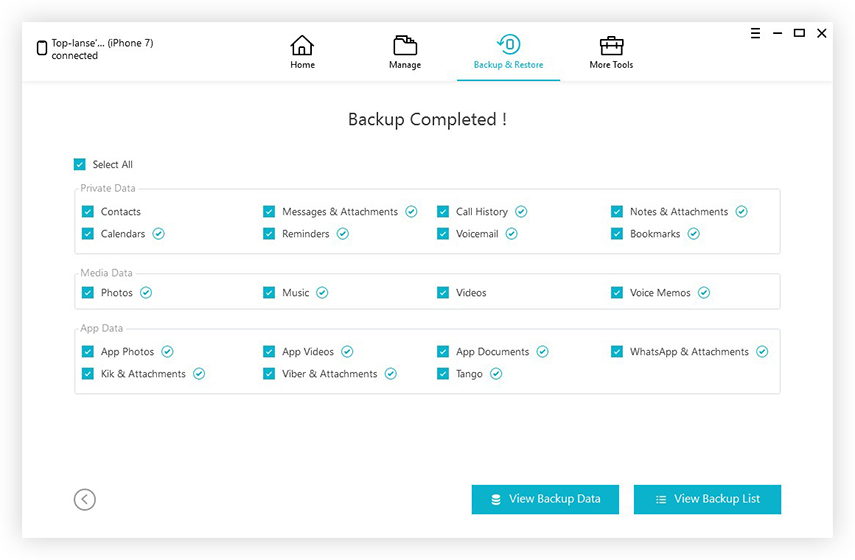
Tämä on koko menettely varmuuskopioida iPhonekäyttämällä Tenorshare iCareFonea. Mutta iTunes, jossa ei ole tarpeeksi tilaa varmuuskopiointiin, ei ole ainoa syy käyttää tätä ohjelmistoa iTunesin sijasta. Monella tavalla se on parempi; sitä on paljon helpompaa käyttää kuin iTunesia. Ohjelmiston kokeiluversio mahdollistaa sen varmuuskopiotiedostot täysin ilmaiseksi.
Miksi varmuuskopioida iCareFonella?
- iCareFone pystyy varmuuskopioimaan tiedostoja mistä tahansa iOS-laitteesta.
- Varmuuskopioi tiedostot ilmaiseksi.
- Jopa varmuuskopioinnin jälkeen voit käyttää niitä palauttamatta niitä.
- Voit saada esikatselun tiedostoista ennen palauttamista.
- Tallennusrajaa ei ole.
johtopäätös
Monet käyttäjät ovat kiireellisiä tekemään varmuuskopiokun uusi iOS 12 julkaisi juuri ja he haluavat päivityksen mahdollisimman pian. Joten on valitettavaa, että tällainen riemukas hetki voi päättyä äkilliseen päätelmään typerän viestin takia. Mutta jos käytät yllä mainittuja ratkaisuja, saatat vain tehdä päivityksen ajoissa. Muuten iTunes on paras vaihtoehto. Tenorshare iCareFone on todellakin yksi parhaista ja pystyt varmuuskopioimaan varmasti tehokkaasti. Erittäin suositeltavaa!

![[Ratkaistu] iTunes ei voinut palauttaa, koska tapahtui virhe](/images/itunes-tips/solved-itunes-could-not-restore-because-an-error-occurred-problem.jpg)
![[Ongelma ratkaistu] iTunes ei voinut palauttaa iPhonea / iPadia / iPodia](/images/itunes-tips/issue-solved-itunes-could-not-restore-iphoneipadipod.jpg)
![[Ongelma ratkaistu] iTunes ei voinut varmuuskopioida iPhonea](/images/itunes-tips/issue-solved-itunes-could-not-backup-iphone.jpg)
![[Solved] iTunes-kirjastotiedostoja ei voi tallentaa](/images/itunes-tips/solved-itunes-library-files-cannot-be-saved.jpg)
![[Ratkaistu] Miten korjata iTunes Error 9006 Windows / Mac](/images/itunes-tips/solved-how-to-fix-itunes-error-9006-on-windowsmac.jpg)
![[Solved] iTunes Unknown Error 0xE Kun muodostat yhteyden iPhoneen](/images/itunes-tips/solved-itunes-unknown-error-0xe-when-connect-to-iphone.jpg)

![[SOLVED] iOS 12 voitti](/images/ios-12/solved-ios-12-wont-install-error-on-iphoneipad.jpg)
![[Issue Solved] iCloud-kalenterin synkronointivirhe 400](/images/icloud-tips/issue-solved-icloud-calendar-sync-error-400.jpg)